هرچند که من از نسخه کامپیوتر برنامه واتساپ متنفرم اما خب به هر حال خیلیا بهش نیاز دارن. به همین دلیل تو این پست میخوام روش نصب واتساپ روی کامپیوتر رو بهتون یاد بدم. البته نصب واتساپ روی کامپیوتر درست مثل بقیه برنامه هاست و چیز خاصی نداره اما راه اندازی واتساپ روی کامپیوتر یکم داستان داره که در ادامه بهتون توضیح میدم.
توضیحاتی درباره نسخه کامپیوتر برنامه واتس اپ Whatsappمن خودم تا الان هیچ برنامه پیام رسانی رو ندیدم که بهتر از تلگرام باشه! انصافا تلگرام هم برای گوشی و هم برای کامپیوتر بسیار عالی طراحی و برنامه نویسی شده. یک ابزار پیام رسان همه چی تمومه! متاسفانه از وقتی که تلگرام در ایران فیلتر شد دیگه همه مون مجبور شدیم با واتساپ کار کنیم؛ امیدوارم این یکی دیگه فیلتر نشه. متاسفانه واتساپ نه در اپلیکیشن موبایلی و نه در نسخه PC قابل قیاس با تلگرام نیست ولی خب دیگه ناچاریم از واتساپ استفاده کنیم. جالب اینجاست، با وجود اینکه تلگرام فیلتره اما همچنان خیلی از کاربران هنوزم دارن ازش استفاده میکنن!
نسخه PC برنامه Whatsapp تمام ویژگی های نسخه اندروید و iOS رو داره به جز تماس صوتی و تصویری. یعنی با نسخه کامپیوتر واتساپ نمیتونید با کسی تماس (تصویری یا صوتی) داشته باشید! یه نکته مهم دیگه ای که لازمه عرض کنم اینه که نسخه PC واتساپ رابط کاربری UI خوبی نداره (نظر شخصیمه) و اینکه یکم سنگینه و رو سیستم های ضعیف یا قدیمی گیج میزنه.
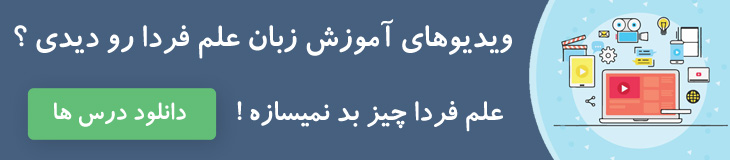 روش های استفاده از واتساپ روی کامپیوتر و لپ تاپ
روش های استفاده از واتساپ روی کامپیوتر و لپ تاپ
برای استفاده از برنامه واتساپ روی کامپیوتر رومیزی و لپ تاپ به طور کلی دو تا راه حل وجود داره:
1- دانلود و نصب واتساپ روی کامپیوتربرنامه واتساپ هم مثل تلگرام هم نسخه موبایلی داره (اندروید، iOS و ویندوز فون) هم نسخه PC برای کامپیوتر و لپ تاپ. در این روش شما باید نسخه PC نرم افزار واتساپ (مثلا نسخه ویندوز) رو دانلود و نصب کنید بعدش با گوشی تون تنظیم کنید و بعد میتونید از واتساپ روی کامپیوترتون استفاده کنید. در حال حاضر در سایت رسمی واتساپ فقط نسخه های ویندوز و مک برای منتشر شده اما با یکم تحقیق میتونید واتساپ رو روی لینوکس هم نصب کنید. فعلا نسخه لینوکس تو سایت رسمی واتساپ نیست!
■ دانلود واتساپ برای ویندوز نسخه 64 بیتی (نسخه 8 و بالاتر) ■ دانلود واتساپ برای ویندوز نسخه 32 بیتی (نسخه 8 و بالاتر) ■ دانلود واتساپ برای اپل مک اوس (Mac OS X 10.10 و بالاتر) 2- استفاده از نسخه وب واتساپ روی کامپیوتردر این روش شما لازم نیست چیزی روی کامپیوتر تون نصب کنید. فقط کافیه برید تو سایت واتساپ و از اونجا با استفاده از گوشی تون واتساپ رو روی نسخه وب فعال کنید و بعد میتونید ازش استفاده کنید.
در ادامه هر دو روش رو بهتون یاد میدم.
روش نصب واتساپ روی کامپیوتر (ویندوز)خب قبل از هر چیز باید اول چک کنید که ویندوز شما 32 بیتیه یا 64 بیتی بعدش نسخه مناسب با دستگاه تون رو دانلود کنید. لینک دانلود در پاراگراف قبلی هست (یکم بالاتر). خب برای نصب برنامه Whatsapp رو ویندوز باید مراحل زیر رو انجام بدین.
■ بعدا از دانلود برنامه، فایل WhatsAppSetup.exe رو اجرا کنید.
■ همونطور که میبینید این تصویر نمایش داده میشه. نصب برنامه به طور اتوماتیک انجام میشه پس چند دقیقه صبر کنید تا برنامه نصب بشه.
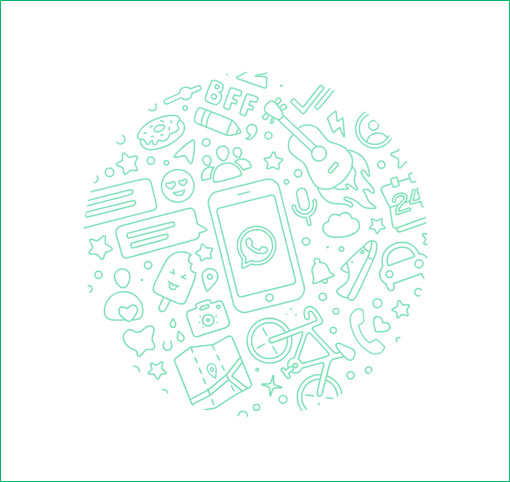
موقع نصب واتساپ روی کامپیوتر این تصویر نمایش داده میشه
خب حالا باید از طریق واتساپ گوشی ، واتساپ کامپیوتر تون رو فعال کنید. در ادامه بهتون میگم باید چیکار کنید.
روش راه اندازی واتساپ روی کامپیوتربرای راه اندازی Whatsapp روی کامپیوتر تون باید مراحل زیر رو انجام بدین:
■ اول از همه باید هر دو دستگاه (گوشی و کامپیوتر) به اینترنت وصل باشن!
■ بعدش برنامه واتساپ رو هم روی کامپیوتر تون باز کنید. بعد از چند ثانیه یه کد QR ظاهر میشه. اگر دقت کنید میبینید زیر کد QR یه گزینه هست که میتونید تیک بزنید نوشته keep me signed in اگه میخواید واتساپ کامپیوترتون همیشه فعال باشه این گزینه رو تیک بزنید (به طور پیش فرض تیک خورده). اما اگه میخواید موقتی استفاده کنید یا کامپیوتر مال خودتون نیست این تیک رو بدارید. اینو باید عرض کنم که اگه این گزینه تیک خورد باشه هر وقت که واتساپ گوشی تون فعال باشه (به اینترنت وصل باشه) واتساپ کامپیوتر تون هم فعال میشه. اگه کامپیوتر مال خودتون نیست به هیچ وجه این گزینه رو تیک نزنید!
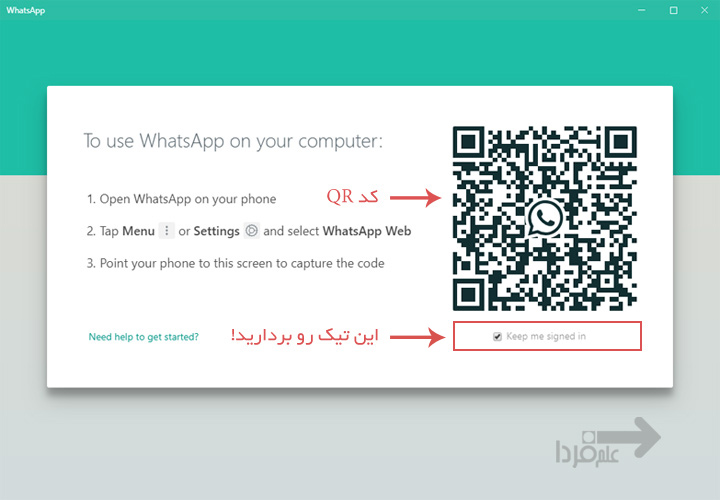
بعد از نصب واتساپ روی کامپیوتر یک کد QR نمایش داده میشه
■ حالا برید از تو واتساپ گوشی از قسمت بالا و سمت راست صفحه روی دکمه سه نقطه رو بزنید بعدش گزینه Whatsapp web رو بزنید.
■ همونطور که میبینید برنامه واتساپ گوشی تون داره سعی میکنه یک کد QR رو اسکن کنه. گوشی تون رو بگیرید روبه روی مانیتور کامپیوتر (لپ تاپ) تا بتونه کد QR رو اسکن کنه.
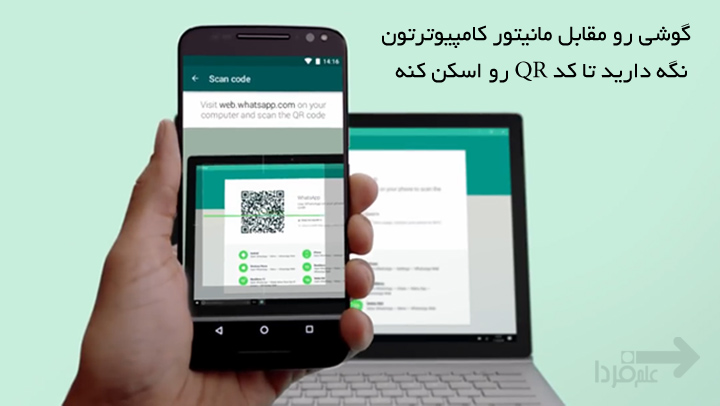
کد QR رو با گوشی تون اسکن کنید تا واتساپ روی کامپیوتر تون فعال بشه
■ اگه یکم طول بکشه کد QR باطل میشه و با تصویر زیر مواجه میشید. اگه اینجوری شد روی دکمه سبز رنگ کلیک کنید تا کد QR جدید نمایش داده بشه.
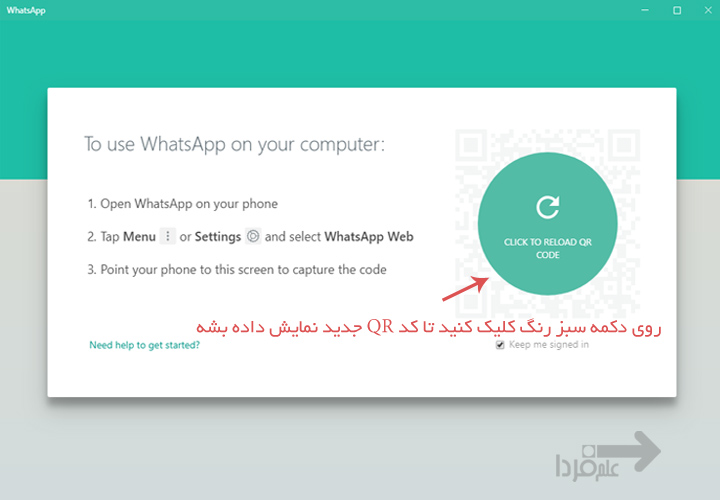
اگه کد QR واتساپ رو تا چند دقیقه اسکن نکنید به طور اتوماتیک باطل میشه
■ بعد از اینکه کد QR رو اسکن کردین چند ثانیه صبر کنید. تموم شد! الان میتونید روی کامپیوتر تون هم از واتساپ استفاده کنید.
روش استفاده از نسخه وب واتساپ Whatsapp Webقبل از اینکه روش استفاده از Whatsapp web رو بهتون یاد بدم لازمه اول بدونید که اصلا این نسخه وب به چه دردی میخوره و در چه مواقعی باید ازش استفاده کنید. اگه از اون دسته از افراد هستین که اصلا حوصله نصب برنامه ها رو ندارید، یا سرعت تون برای دانلود کمه یا اینکه اصلا وقت نصب کردن برنامه رو ندارید میتونید از نسه وب واتساپ یا همون Whatsapp Web استفاده کنید. کلا تو 3 ثانیه انجام میشه!
■ اول از همه باید هر دو دستگاه (گوشی و کامپیوتر) به اینترنت وصل کنید.
■ حالا باید برید تو صفحه Whatsapp Web در وب سایت رسمی واتساپ.(روی لینک کلیک کنید)
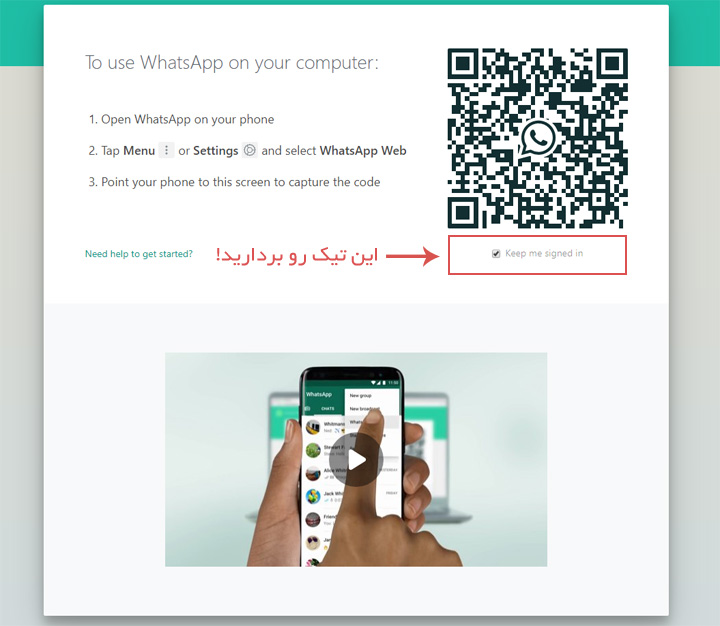
روش استفاده از واتساپ روی کامپیوتر بدون نیاز به نصب برنامه
■ خب بقیه مراحل مثل نرم افزار ویندوزی واتساپه! همونطور که میبینید یه کد QR نمایش داده میشه. اون گزینه Keep me signed in اینجا هم هست درست مثل خود نرم افزار واتساپ کامپیوتر.
■ حالا باید از طریق واتساپ گوشی تون از بالای صفحه روی سه نقطه بزنید بعدش گزینه Whatsapp Web رو بزنید.
■ کد QR رو از روی مانیتور اسکن کنید.
■ تموم شد!
دوره آموزش زبان انگلیسی علم فردا بیش از 27 ساعت آموزش ویدیویی به زبان فارسی ■ آموزش اصول تلفظ در زبان انگلیسی ■ آموزش انواع واژه ها + کاربرد و طرز استفاده از اونا ■ آموزش ساخت جملات پایه ای و مهم در زبان انگلیسی ■ آموزش استفاده از صفت ها در انگلیسی ■ آموزش زمان های مختلف ■آموزش جمله سازی با روش بسیار ساده!دسته بندی
موضوعات مرتبط

ابراهیم درویش هستم متولد مرداد سال 65. برنامه نویس وب ، علاقمند به برنامه نویسی اندروید و نرم افزار های رایگان و Open Source . در وقت آزادم درباره متد های بازاریابی و تبلیغات وب مطالعه می کنم . مسلط به انگلیسی و آشنا به زبان Español .
حتما مطالب زیر رو هم بخونید حمایت از علم فردانوشتن مطالب آموزشی به زبان ساده و قابل فهم برای همه ، کار بسیار سختیه . از طرفی ، نگهداری یک وب سایت آموزشی خرج داره ! اگر براتون امکان داره لطفا با پرداخت مبلغ کمی در هزینه های سایت سهیم باشید تا ما هم بتونیم با خیال راحت براتون بنویسیم و به سوال ها تون پاسخ بدیم . حمایت مالی از علم فردا
آداب نظر دادن در علم فردا
■ دوستان علم فردا به هیچکسی توهین نمیکنن !
■ اگر سوالی دارید در یک مطلب کاملا مرتبط بپرسید ! برای پیدا کردن مطلب مرتبط حتما از فرم جستجو استفاده کنید .
■ اگر مطلب مرتبطی پیدا نکردین ، می تونید سوال تون رو ایمیل کنید . اگر زمان داشته باشیم حتما پاسخ میدیم .
■ اول سوال ها و دیدگاه های کاربرای دیگه رو بخونید ، اگر پاسخ سوال تون رو پیدا نکردین بپرسید . سوال های تکراری پاسخ داده نمیشن !

